Wix Online programma's: Interactieve inhoud embedden in een artikel of onderdeel
5 min
Voeg interactieve elementen toe aan je programmastappen, zoals video's, gifs, bestanden en afbeeldingen. Dit helpt je het begrip en de betrokkenheid van deelnemers tijdens je programma's te verbeteren. Je kunt je aanbod ook embedden vanuit Wix-apps zoals Stores, Bookings en Events. Maak bijvoorbeeld een online evenement voor je deelnemers en embed deze in je stap zodat mensen zich kunnen aanmelden.
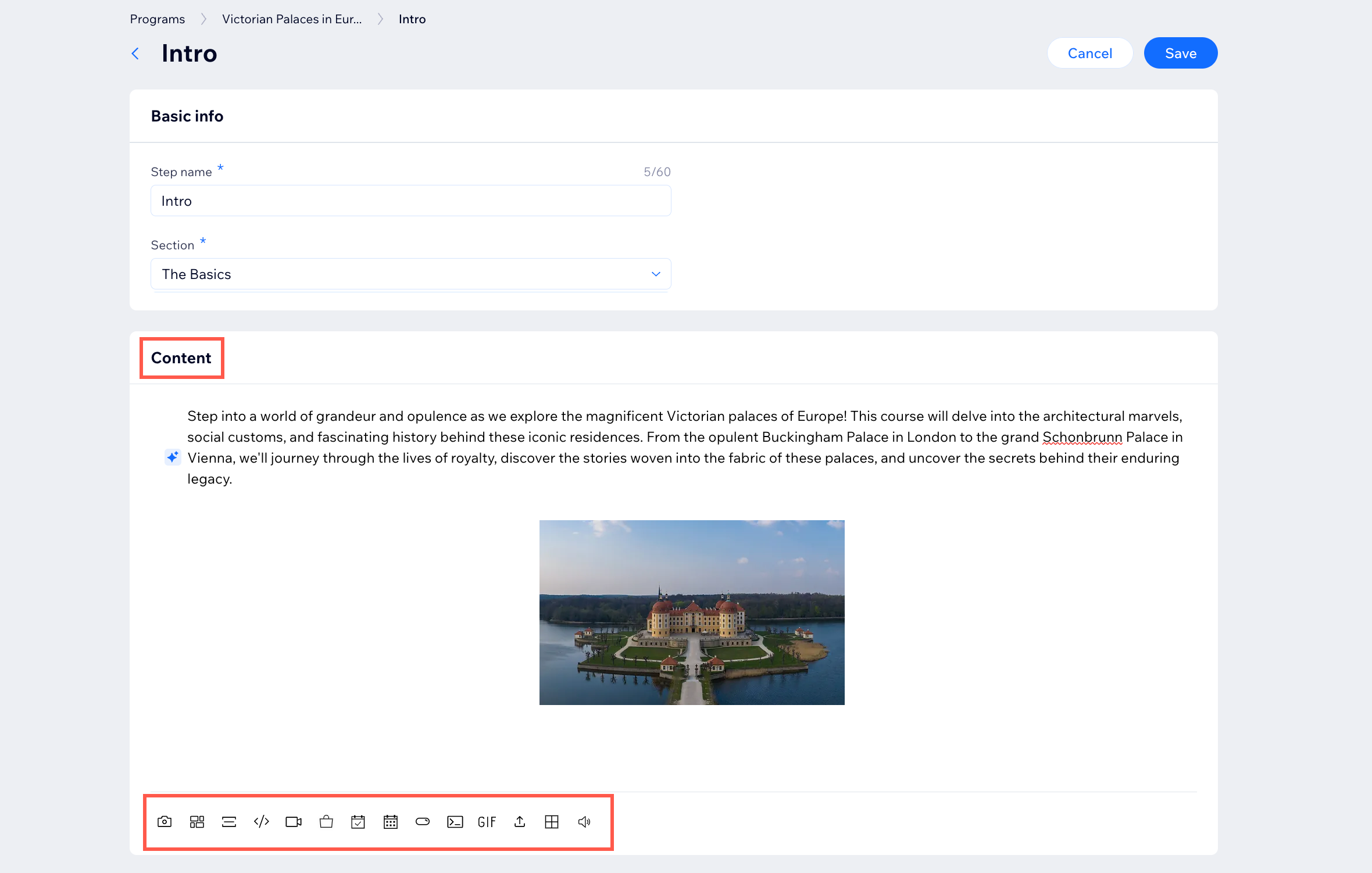
Tips:
- Als je een video aan je artikel wilt toevoegen, overweeg dan een videostap toe te voegen.
- Je kunt AI gebruiken om inhoud aan je programma toe te voegen.
Om interactieve inhoud in een artikel of onderdeel te embedden:
- Ga naar Online programma's op het dashboard van je website.
- Selecteer het relevante programma.
- Maak een nieuwe stap aan of bewerk een bestaande:
- Een nieuwe stap toevoegen: Klik naast Planning (voor geplande programma's) of Inhoud (voor programma's op eigen tempo) op + Toevoegen en selecteer Artikel of Onderdeel.
- Bewerk een bestaande stap: Klik naast een Artikel of Onderdeel op Bewerken.
- Voeg de basisgegevens voor de stap of het onderdeel toe of bewerk deze.
- Voeg de inhoud van de stap of het onderdeel toe of bewerk deze.
- (Optioneel) Voeg meer interactieve inhoud toe via de pictogrammen onderaan:
Interactieve inhoud toevoegen
Voeg een evenement, dienst of product toe
Voeg een call-to-action-knop toe


 om een afbeelding toe te voegen.
om een afbeelding toe te voegen.  om een afbeeldingengalerij toe te voegen.
om een afbeeldingengalerij toe te voegen. om een scheidingslijn toe te voegen.
om een scheidingslijn toe te voegen.  om HTML-code toe te voegen.
om HTML-code toe te voegen.  om een video aan een post toe te voegen. Je kunt een video uploaden vanaf je computer of een URL van YouTube, Vimeo of Facebook plakken.
om een video aan een post toe te voegen. Je kunt een video uploaden vanaf je computer of een URL van YouTube, Vimeo of Facebook plakken.  om een geanimeerde GIF toe te voegen.
om een geanimeerde GIF toe te voegen. om een bestand toe te voegen vanaf je desktop.
om een bestand toe te voegen vanaf je desktop. om een tabel toe te voegen.
om een tabel toe te voegen.  om een audiobestand toe te voegen.
om een audiobestand toe te voegen. , selecteer een evenement uit je lijst en klik vervolgens op Embedden.
, selecteer een evenement uit je lijst en klik vervolgens op Embedden. , selecteer een dienst uit je lijst en klik vervolgens op Embedden.
, selecteer een dienst uit je lijst en klik vervolgens op Embedden. , selecteer een product uit je lijst en klik vervolgens op Embedden.
, selecteer een product uit je lijst en klik vervolgens op Embedden. .
.  .
.